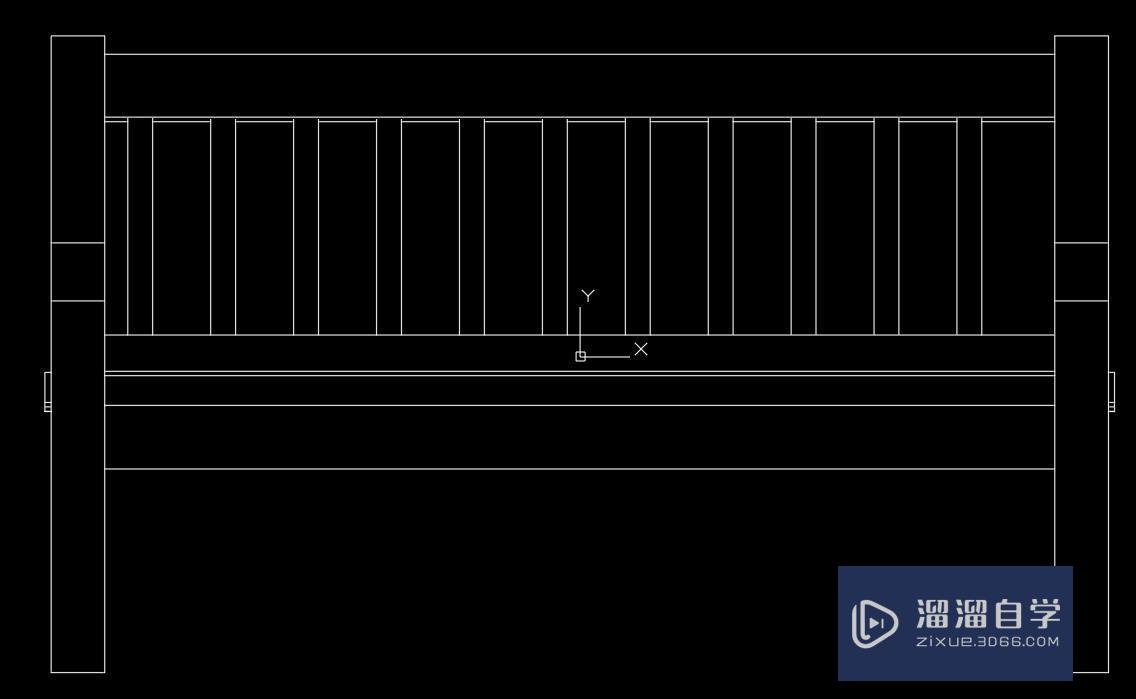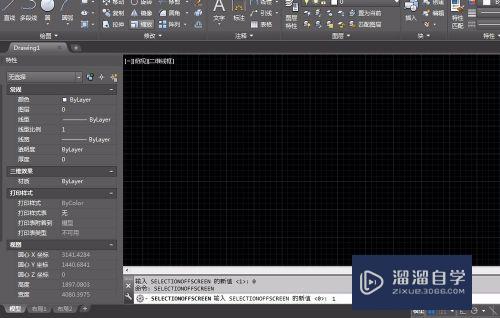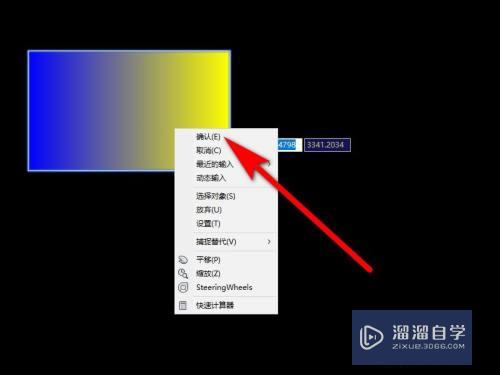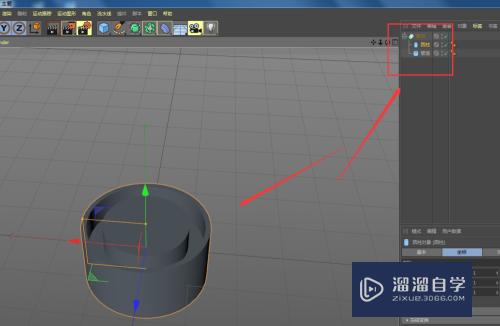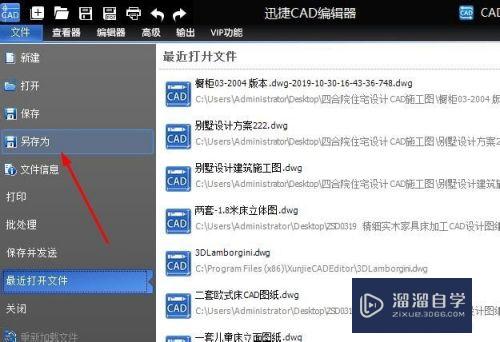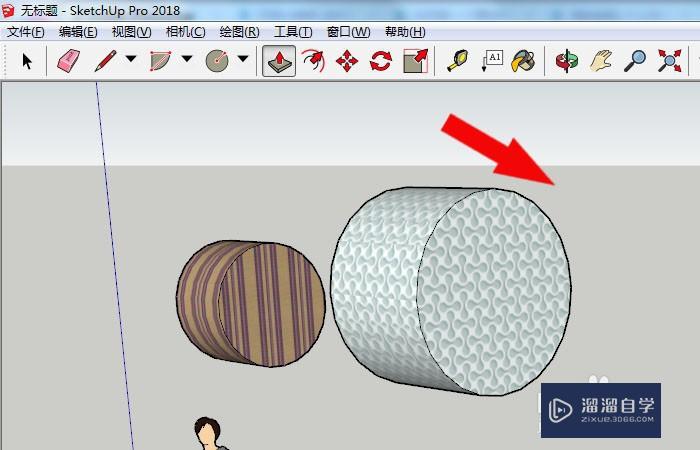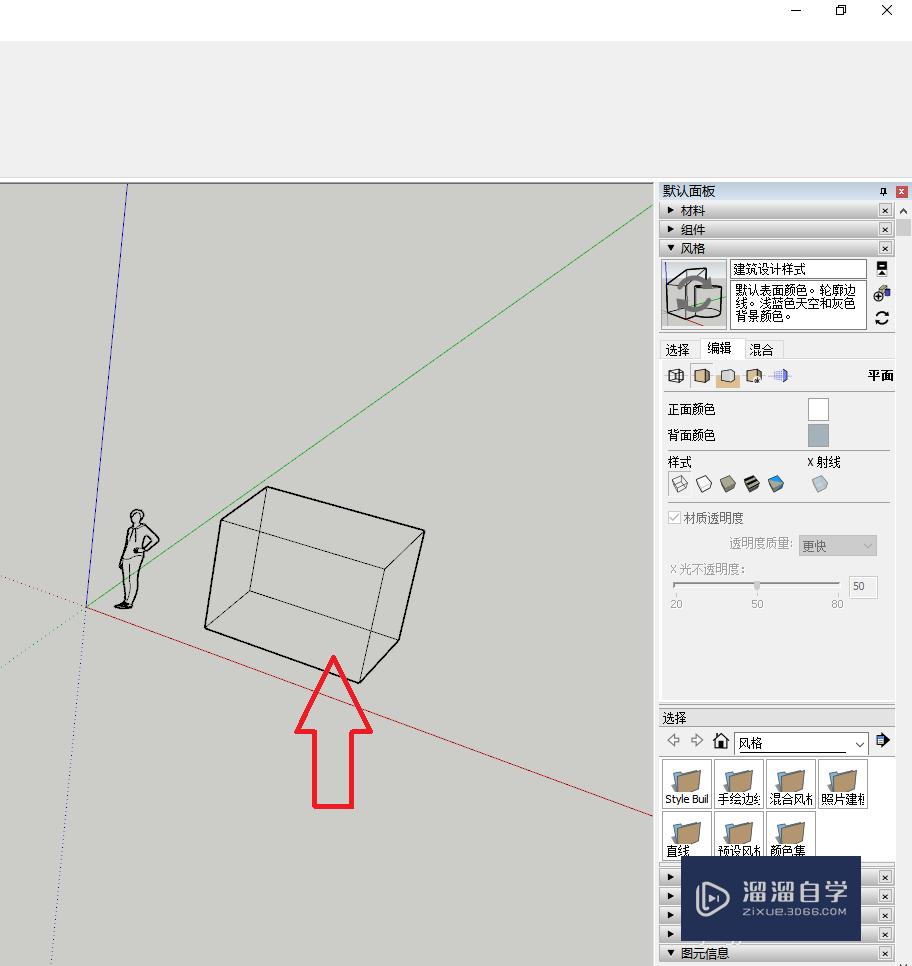PS钢笔形状锚点怎样单独移动(ps钢笔形状锚点怎样单独移动一个)优质
在我们使用PS日常工作中。有时候会需要对钢笔绘制出来的锚点形状进行单独的移动。但很多小伙伴都不知道对此该如何操作。那么这里小渲就带大家来学习下具体的操作方法。希望能帮助到大家。
想学习更多的“PS”教程吗?点击这里前往观看云渲染农场免费课程>>
工具/软件
硬件型号:惠普(HP)暗影精灵8
系统版本:Windows7
所需软件:PS CS6
方法/步骤
第1步
第一步如图所示:新建cc文件。
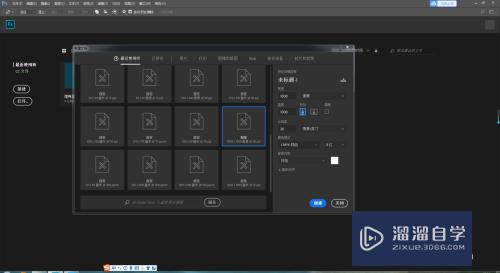
第2步
第二步如图所示:选择钢笔工具(快捷键P)。画出闭合形状。
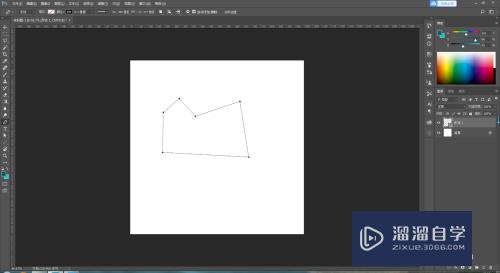
第3步
第三步如图所示:按住ctrl移动单独的锚点总是整个形状移动位置。
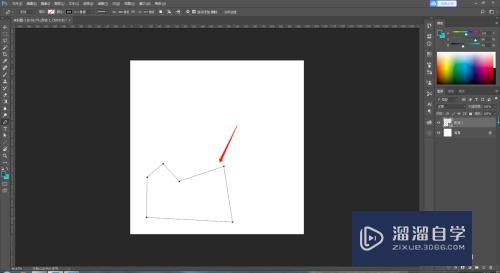
第4步
第四步如图所示:按住ctrl键。鼠标左键点一下单独的锚点。然后松开鼠标。会发现这个锚点变成实心。
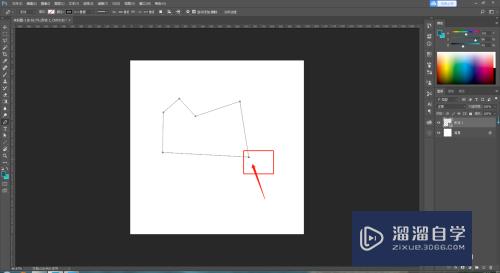
第5步
第五步如图所示:再按住ctrl键鼠标左键选择这个实心锚点。按住不放来拖动会发现单独的锚点移动了。
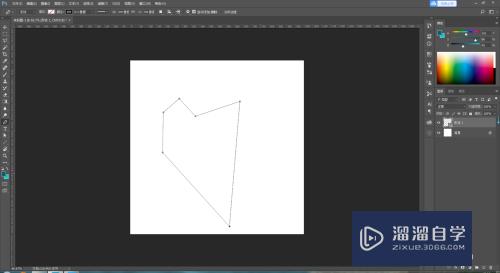
第6步
第六步如图所示:重复第四步操作选择两个点。可以圈选也可以一个一个的。但要记着选择完松开ctrl和鼠标。
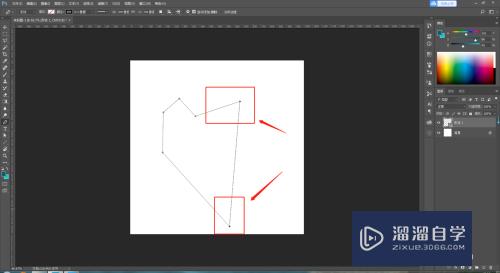
第7步
第七步如图所示:按住ctrl键拖动锚点。会发现实心锚点都跟着移动。
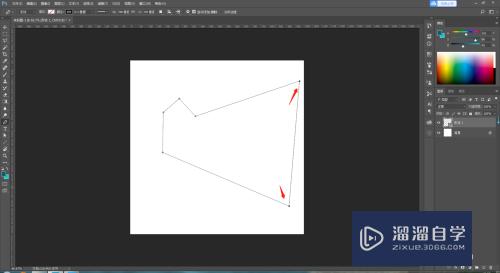
以上关于“PS钢笔形状锚点怎样单独移动(ps钢笔形状锚点怎样单独移动一个)”的内容小渲今天就介绍到这里。希望这篇文章能够帮助到小伙伴们解决问题。如果觉得教程不详细的话。可以在本站搜索相关的教程学习哦!
更多精选教程文章推荐
以上是由资深渲染大师 小渲 整理编辑的,如果觉得对你有帮助,可以收藏或分享给身边的人
本文标题:PS钢笔形状锚点怎样单独移动(ps钢笔形状锚点怎样单独移动一个)
本文地址:http://www.hszkedu.com/74240.html ,转载请注明来源:云渲染教程网
友情提示:本站内容均为网友发布,并不代表本站立场,如果本站的信息无意侵犯了您的版权,请联系我们及时处理,分享目的仅供大家学习与参考,不代表云渲染农场的立场!
本文地址:http://www.hszkedu.com/74240.html ,转载请注明来源:云渲染教程网
友情提示:本站内容均为网友发布,并不代表本站立场,如果本站的信息无意侵犯了您的版权,请联系我们及时处理,分享目的仅供大家学习与参考,不代表云渲染农场的立场!